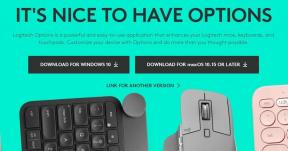Jak opravit a restartovat iPhone, pokud je přilepený na logu Apple
Různé / / August 05, 2021
Pokud se váš iPhone zasekne na úvodní obrazovce, je to vždy noční můra. Nebudete moci restartujte iPhone. Vše, co uvidíte, je logo Apple. Může se to stát kvůli systémovým chybám, které se vyskytly kvůli instalaci aktualizací beta pro vývojáře. Poškozená data v telefonu mohou také způsobit restart zařízení. Poté se zasekne na obrazovce s logem. Lidé se často snaží neeticky útěk z vězení iPhone, což má za následek, že zařízení zůstane na bootovací obrazovce.
V této příručce vám řeknu několik způsobů, jak tento problém vyřešit. Vím, že budete přemýšlet o tom, jak to opravíte, když nemůžete vstoupit do zařízení. Pokud ležíte kolem počítače Mac nebo Windows, můžete jej snadno vyřešit. Někteří lidé, kteří nemusí být technicky zdatní, se obávají a utíkají do obchodu Apple. Určitě vám lidé v Apple Care pomohou, ale budou si za to účtovat peníze. Místo toho se můžete nejprve pokusit problém vyřešit sami.
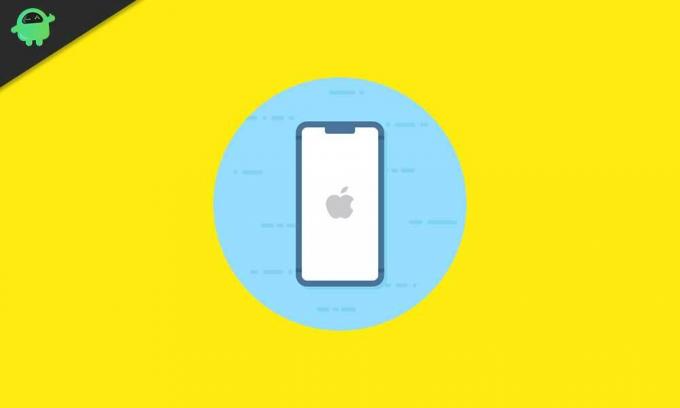
Obsah
- 1 Proč je váš telefon zaseknutý na obrazovce s logem Apple nebo na černé obrazovce smrti?
-
2 Jak restartovat iPhone, pokud je přilepený na logu Apple
- 2.1 Vynutit restartování iPhone
- 2.2 Spusťte režim obnovení a restartujte iPhone
- 2.3 Předběžné požadavky
- 2.4 Kroky do režimu obnovení
Proč je váš telefon zaseknutý na obrazovce s logem Apple nebo na černé obrazovce smrti?
Jelikož viníkem je většina aktualizací softwaru, je zcela zřejmé, že hlavní příčinou jsou chyby softwaru při aktualizaci a selhání systému po aktualizaci. Pokud jde o černou obrazovku smrti, je to častěji práce aplikací, které nemají řádné povolení.
Abychom tyto problémy vyřešili, existuje také více než jen jeden způsob, ale před pokračováním níže uvedených metod se důrazně doporučuje zálohovat celé zařízení.
Jak restartovat iPhone, pokud je přilepený na logu Apple
Nejprve začneme s jednoduchým řešením problémů, kde musíme zařízení násilně restartovat. Tento proces může dobře fungovat i na iPadu. Během vynuceného restartování zařízení iPhone / iPad si můžete být jisti, že všechna vaše data zůstanou v bezpečí.
Vynutit restartování iPhone
- Stiskněte tlačítko pro zvýšení hlasitosti a ihned jej uvolněte
- Poté stiskněte tlačítko pro snížení hlasitosti a ihned jej uvolněte
- Nakonec stiskněte tlačítko napájení, dokud obrazovka nezčerná
- Poté bude na obrazovce zobrazeno logo Apple a poté zařízení přejde na uzamčenou obrazovku
- Odemkněte zařízení pomocí přístupového kódu a získejte k němu přístup
Poznámka
Pro iPhone řady 5/6/7 a iPhone SE 1. generace
- Stiskněte současně tlačítka napájení a hlasitosti.
- Jakmile obrazovka zčerná, uvolněte tlačítka.
- Stiskněte znovu tlačítko napájení, dokud se nezobrazí logo Apple.
Spusťte režim obnovení a restartujte iPhone
Dále existuje další způsob, jak restartovat iPhone, pokud je zaseknutý na logu Apple. To je trochu technické, ale stále dost jednoduché, pokud rozumíte tomu, jak to udělat. V tomto případě musíte svůj iPhone připojit k počítači Mac nebo Windows a obnovit nejnovější aktualizaci v iPhone. Tato metoda funguje i pro iPad.
Předběžné požadavky
- Macbook
- Windows PC s nejnovější verzí iTunes nainstalován
- USB konektor
Kroky do režimu obnovení
- Připojte iPhone k počítači Mac nebo PC pomocí konektoru
- Na tvůj iPhone (8 / SE 2. gen. / X / XS / 11) stiskněte tlačítko pro zvýšení hlasitosti a ihned jej uvolněte.
- Podobně stiskněte tlačítko pro snížení hlasitosti a uvolněte jej
- Poté stiskněte tlačítko napájení, dokud se na obrazovce nezobrazí support.apple.com/iphone/restore
- Na Řada iPhone 7, lis snížení hlasitosti + tlačítko napájení současně vstoupit do režimu obnovy
- Nyní přejděte do počítače Mac nebo iTunes v systému Windows
- Uvidíte výzvu, která zmiňuje Došlo k problému s iPhone, který vyžaduje aktualizaci a obnovení.

- Klikněte na Aktualizace. Na vaše příslušné zařízení bude nainstalována nejnovější verze iOS / iPadOS.
- Pokud váš iPhone nelze aktualizovat, bude obnoven na tovární nastavení.
- Obnovení načte všechna data ze zálohy na iCloud.
Poznámka
Pokud proces obnovení stahování zálohy trvá déle než 15 minut, zařízení vyjde z režimu obnovení. Nebojte se, budete muset kroky opakovat od začátku. Stává se to však málokdy.
Takže, to je ono, lidi. Pokud chcete restartovat iPhone, protože je zaseknutý v bootloopu, pak vám tato příručka pomůže. Postupujte podle něj a pokud máte pochybnosti, dejte mi vědět v komentářích níže.
Swayam je profesionální tech blogger s magisterským studiem počítačových aplikací a má také zkušenosti s vývojem systému Android. Je horlivým obdivovatelem Stock Android OS. Kromě technologických blogů miluje hraní, cestování a hraní / výuku kytary.